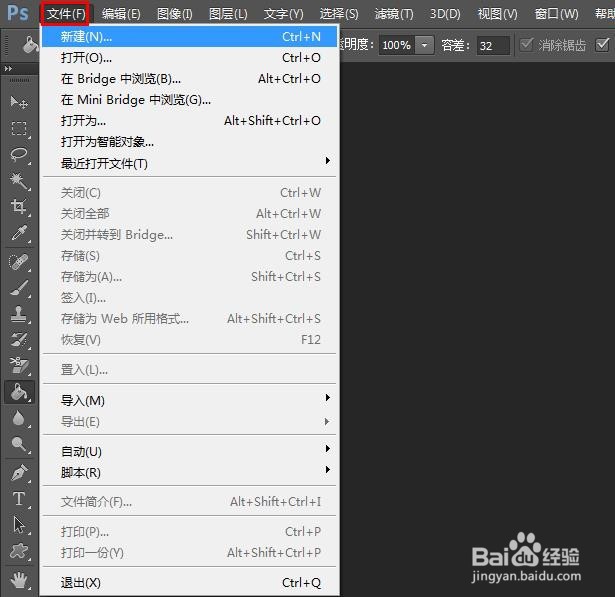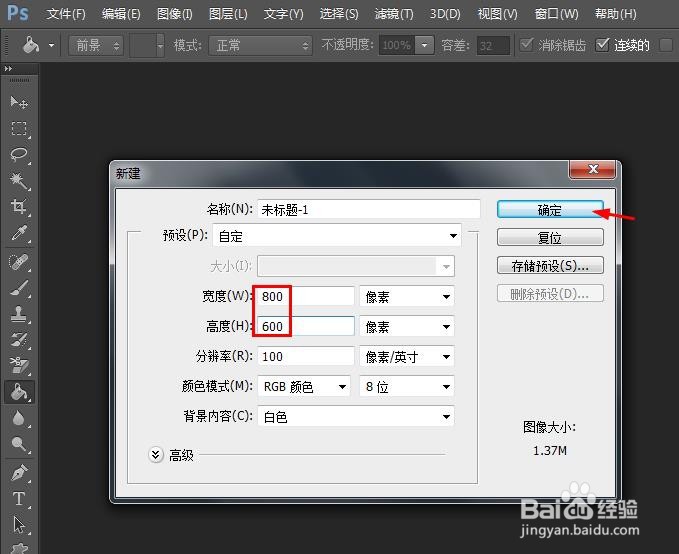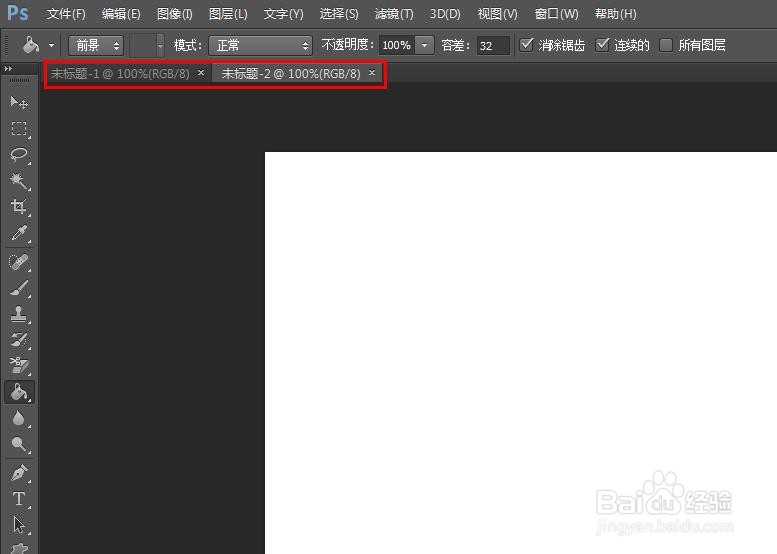在用ps软件进行修图的过程中,有时候需要用到多个画布,那么ps怎么建立两个画布呢?下面就来介绍一下ps中建立两个画布的方法,希望对你有所帮助。
工具/原料
联想Y460
Windows7
Adobe PhotoshopCS6
ps怎么建立两个画布
1、第一步:打开ps软件,选择菜单栏中的“文件--新建”。
2、第二步:在弹出的“新建”对话框中,设置好画布的宽度和高度,单击“确定”按钮。
3、第三步:如下图所示,ps软件中第一个画布新建完成。
4、第四步:按下快捷键Ctrl+N键,按照上述操作步骤,设置好画布大小,单击“确定”按钮。
5、如下图所示,ps软件中两个画布新建完成。